こんにちは。山ばりゅです。
今回は、WordPressでハイパーリンクをサクサクサクッと設定する方法をご紹介したいと思います。やり方も簡単で、ちょっとやっとくと、読者の方のブログやサイトの滞在時間の向上にもつながりやすいので、是非ぜひ今回も最後までお付き合いいただけましたらと思います。
超簡単!WordPressでサクッとハイパーリンクを設定してサイトの滞在時間を上げよう

まず、ハイパーリンクというものを簡単にご紹介させていただくと、サイトやページ内のテキストに設定すると、読者の方がそのテキスト(文字)をクリック・タップしたときに、別の記事やサイトに移動できるものです。
サイトなどで水色に反転していて、下線があるテキストをご覧になったことがあるかと思いますが、あれがハイパーリンクが設定されたテキストなんですね。
クリックすると、おそらく別のページに移動したかと思います。
このハイパーリンクは、もちろん他のサイトに移動させたい時にも設定しておくのですが、ご自身のブログやサイトで記事やコンテンツを作成している時、別の記事やコンテンツに関連するテキストが出てきたとき、設定しておくと、読者の方がご自身のブログやサイトを回遊してくれる可能性が高まりますので、結果滞在時間の向上にもつながりやすいんですね。
ハイパーリンクをビジュアルエディタのクラシックモードで設定する手順
ではでは、早速ハイパーリンクの設定手順をご紹介していきましょう。まずはビジュアルエディタでクラシックモードを使っている時の設定手順。
ビジュアルエディタを使うと、コードなどを設定することなく、ハイパーリンクの設定が行えますので、非常に便利です。
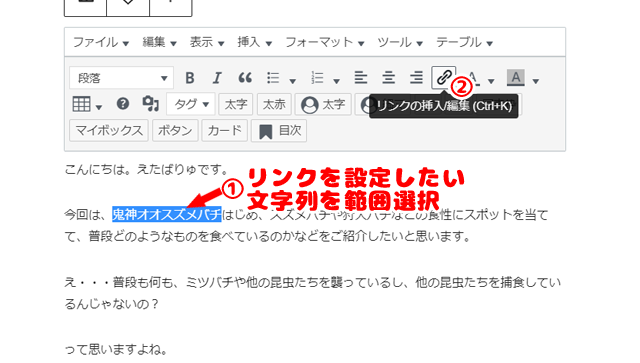
まず、ハイパーリンクを設定したい文字列を範囲選択し、クラシックモードの上部にある鎖のマークのアイコン(リンクの挿入/編集)をクリックします。
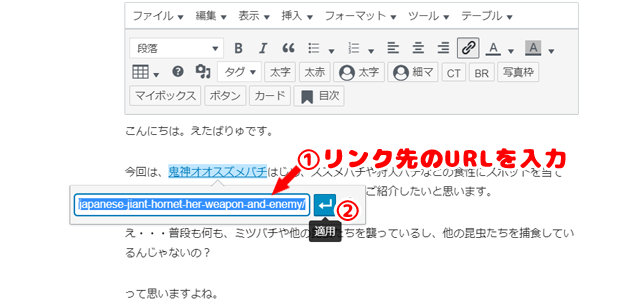
すると、こんな感じにリンク先のURLを入力するボックスが表示されるので、ここにハイパーリンクで移動させたい先のURLを入力します。誤入力を防ぐために移動先のURLをコピペするのが個人的にはおススメかな。
入力が終われば、ボックスの右にある矢印のアイコン、「適用」をクリックします。
これでハイパーリンクの設定は完了しました。ね。簡単だったでしょ。あとは、記事を作成、もしくは編集し終わったら、記事を更新、または公開してハイパーリンクが反映されているか確認するだけ。では、設定がしっかり反映されているか確認してみましょう。
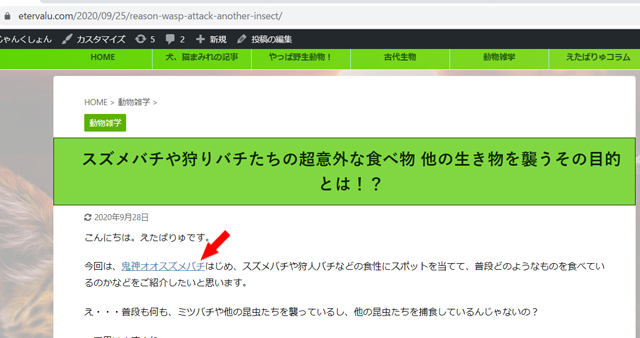
さきほど編集した記事を見てみると、設定した文字が青色に反転し、下線が敷かれていますね。では、クリックします。
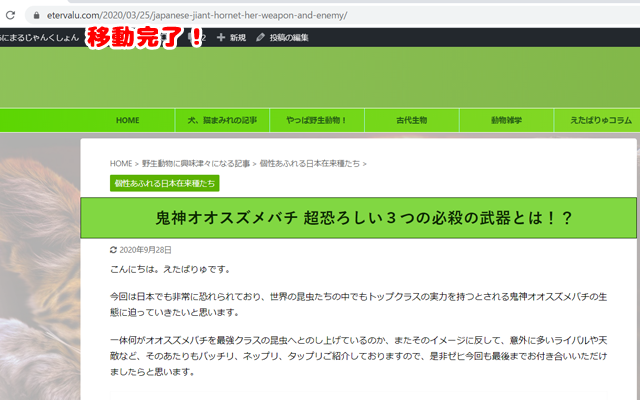
はい。しっかりとリンク先のページに移動することができました。
コードを直接入力してハイパーリンクを設定する
もちろん、コードを触接入力して、ハイパーリンクを設定することもできます。
コードの入力も複雑怪奇なものではないので、ダイジョブ。
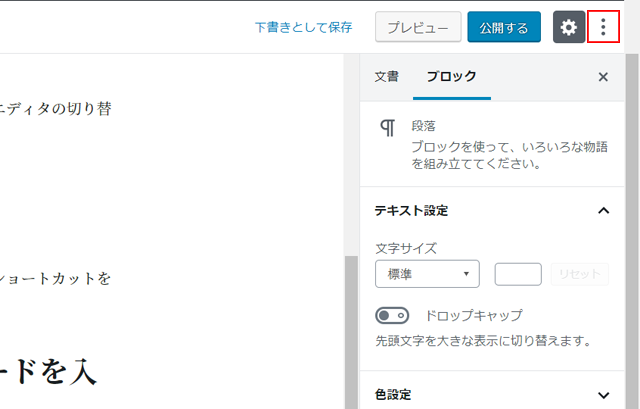
まず編集画面をテキストエディタからコードエディタに切り替えます。切り替える方法は編集画面の右上にある点が三つ並んだアイコン「ツールと設定をさらに表示」をクリックします。
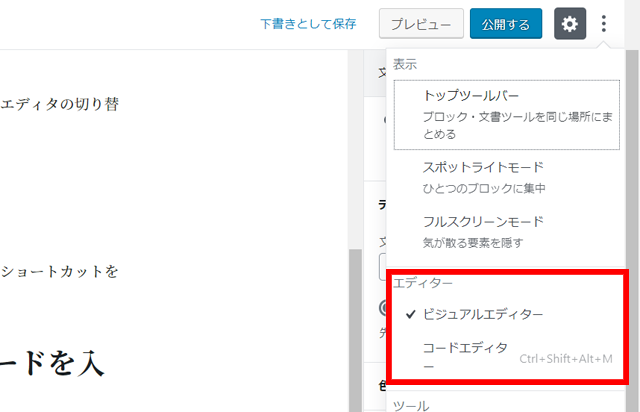
次に表示される各候補の中から「コードエディタ」をクリックします。
もしくは「Shift」+「Ctrl」+「Alt」+「M」のショートカットキーを入力してもオッケー。
するとコード編集画面に切り替わるので、まずページ内リンクのIDを設置するコードを入力します。コードは<a href="移動先のURL(上の紹介例ではhttps://etervalu.com/2020/03/25/japanese-jiant-hornet-her-weapon-and-enemy/)">IDを設置したいテキスト(上の紹介例では鬼神オオスズメバチ)</a>となります。
設定したいテキストを<a href="移動先のURL">と</a>でサンドする感じですね。
<a href="移動先のURL">ハイパーリンクを設定するテキスト</a>
こちらをコピーして、貼り付け後に移動先のURLとハイパーリンクを設定するテキストをご自身のものに変えていただいてもオッケーです。上のコードをコピペする際には、移動先のURLを入力する際にダブルコーテーション「"」を消してしまわないようにご注意くださいね。
設定が終われば、右上辺りにある「コードエディタの終了」をクリック、もしくは先ほどコードエディタに切り替えた方法でビジュアル切り替えます。再度「Shift」+「Ctrl」+「Alt」+「M」のショートカットキーを入力してもオッケー。
後は設定がバッチリ反映されているか、確認をして終了となります。お疲れさまでした。
最後に
いかがだったでしょう。今回は、WordPressでハイパーリンクをサクサクっと設定する方法についてご紹介させていただきました。結構便利で読者の方のサイトやブログの回遊率向上、滞在時間の向上にもつながりやすいので是非良ければ設定してみて下さい。
ただ、注意点としてはあまり1つの記事にいっぱい設定してしまうと、読者の方がサイトで迷ってしまう可能性があるので、多く設定しすぎないようにするのが良いかなと思います。
今回の記事があなたのブログやサイトのアクセス向上のお役に立てれば幸いです。ではでは、今回も最後までお付き合いいただき、ありがとうございます。
